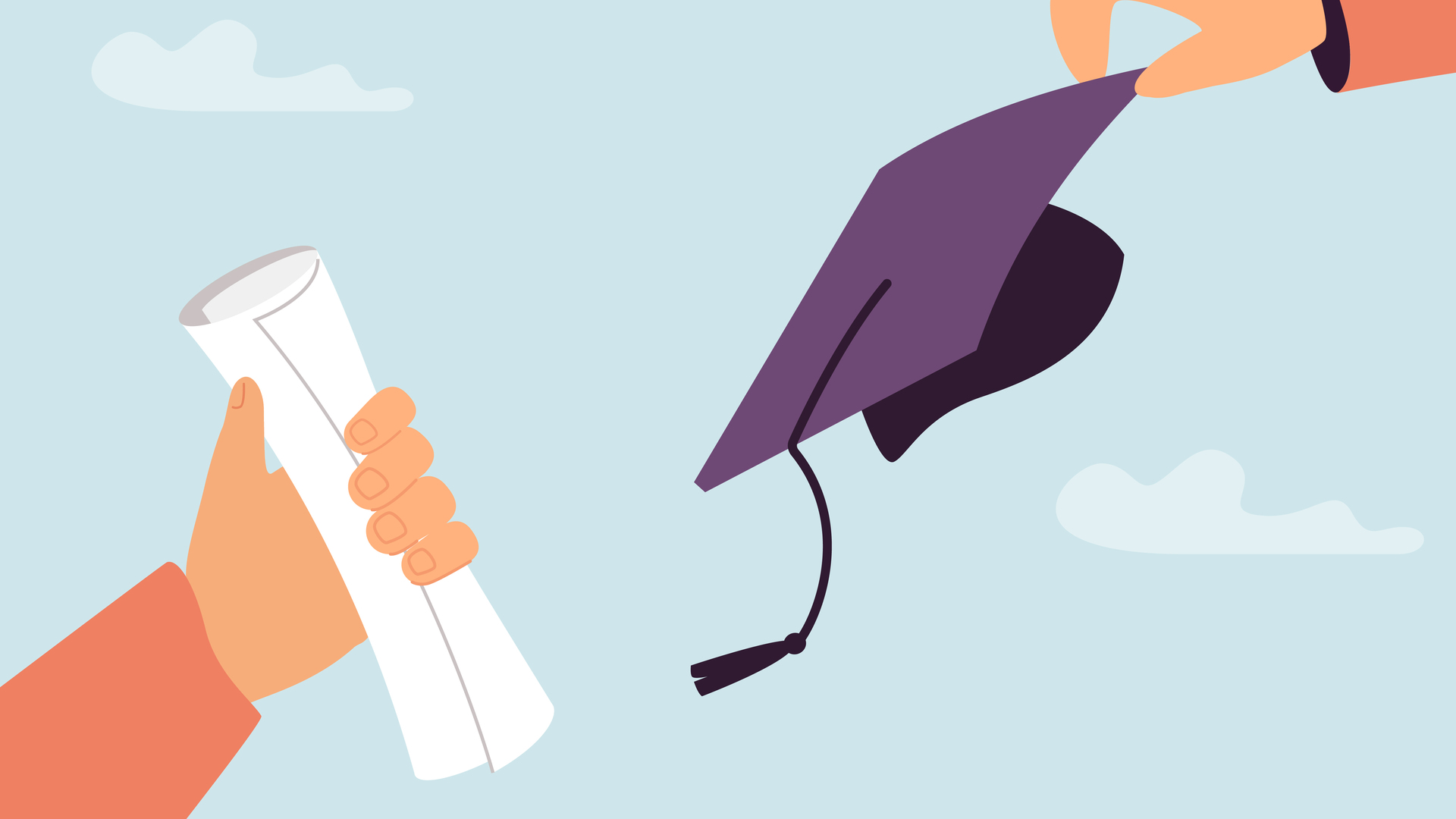Ваши ученики могут автоматически получать именные сертификаты о прохождении курса. На сертификате указывается имя студента и присваивается уникальный номер, с помощью которого можно проверить подлинность сертификата.
Создание сертификата
Чтобы настроить выдачу сертификатов, зайдите в раздел “Настройки курса”, в правом меню выберите “Сертификаты”. Нажмите на кнопку +Сертификат.
Откроется редактор сертификата. Укажите название сертификата, затем загрузите файл с шаблоном сертификата в формате PDF. Включите отображение номера сертификата, даты начала и окончания обучения, если это необходимо.

Учитывайте, что на шаблоне сертификата должны быть предусмотрены места для указания данных.

Настройки шрифта
По умолчанию используется одинаковый шрифт для написания имени ученика, номера сертификата и даты. Если необходимо использовать разные шрифты, снимите галочку с пункта: “Одинаковый цвет, шрифт, размер для всего сертификата”. Тогда для каждой строки можно будет настроить свой шрифт.

Настройте расположение для всех строк. Отступы рассчитываются от нижнего левого края в пикселях. Также, вы можете включить выравнивание текста по центру. Для точной настройки отступов, рекомендуем ориентироваться на окно предпросмотра сертификата в правой части редактора.

Вид номера сертификата
Для номера есть дополнительные настройки. Он может состоять из случайного набора цифр и букв, а может выдаваться по порядку. При упорядоченной выдаче, вы можете настроить номер первого сертификата, для следующих сертификатов нумерация будет идти по порядку.

Также вы можете настроить префикс для номера сертификата. Для примера на скриншоте выше, номера сертификатов будут иметь такой вид:
1 ученик: № 3D-15-(случайный набор символов),
2 ученик: № 3D-16-(случайный набор символов),
и так далее.
После настройки обязательно сохраните изменения.
Выдача сертификата
Для выдачи сертификата используется ссылка, которую можно скопировать на странице редактирования сертификата:

Разместите ссылку на скачивание сертификата в письме, тексте последнего урока или выдавайте её через автоматизацию. Проследите, чтобы ученики не получали ссылку раньше прохождения курса.
После перехода по ссылке, для ученика откроется окно для подтверждения имени и фамилии, которые будут указаны на сертификате.

Пример выданного сертификата:

Список сертификатов
После того как вы создали сертификат, он появляется в списке сертификатов данного курса. Здесь вы можете отредактировать или удалить сертификат, а также посмотреть какие сертификаты уже выданы.

Проверка подлинности сертификата
Если вам необходимо проверить на подлинность любой сертификат выданный через платформу Антитренинги перейдите по этой ссылке, введите номер сертификата и нажмите Подтвердить.

Теперь ваши ученики будут иметь документальное подтверждение того, что они прошли ваше обучение.